De nombreuses applications antivirus ou de sécurité Internet commerciales ou gratuites offrent une sorte de protection intégrée. Il s'agit d'empêcher les utilisateurs non autorisés de modifier les paramètres du programme ou de désactiver ses fonctions. C'est particulièrement utile si l'ordinateur est utilisé par des enfants ou des utilisateurs moins expérimentés. Ils ne peuvent pas par inadvertance rendre l'ordinateur plus vulnérable en désactivant la protection en temps réel ou en modifiant d'autres options de configuration qui pourraient affaiblir la sécurité.
Bien que généralement une bonne chose, cela peut également entraîner des problèmes en cas de problème avec le mot de passe stocké par le logiciel. Avast Antivirus and Internet Security est l'une de ces gammes de logiciels qui a cette capacité et a été en mesure d'empêcher les utilisateurs non autorisés de modifier ses paramètres depuis quelques années. Cela se fait en définissant un mot de passe pour protéger les zones requises du programme, puis toute autre personne essayant d'accéder à une zone protégée est accueillie avec une boîte de dialogue d'autorisation de mot de passe.

La fenêtre d'autorisation assombrit le reste de l'écran et affiche uniquement la boîte de dialogue de mot de passe.
Une tentative a été faite pour pénétrer dans une zone protégée d'Avast. Cela peut être une action légitime, mais peut également être le résultat d'une attaque de malware.
Voulez-vous continuer?"
Annulez ou entrez le mauvais mot de passe et vous serez verrouillé hors des zones sélectionnées pour la protection. Il existe plusieurs parties différentes d'Avast qui peuvent être protégées. Les paramètres du programme, le contrôle de protection, les paramètres de protection, le contrôle de numérisation, les paramètres de numérisation, le contrôle antivirus et les paramètres de sauvegarde / restauration sont sélectionnés par défaut lorsque vous cochez l'option pour appliquer la protection par mot de passe. Les domaines supplémentaires sont le contrôle des mises à jour et l'accès général au programme. Cette dernière option vous bloquera complètement du logiciel à moins que vous ne connaissiez le mot de passe.
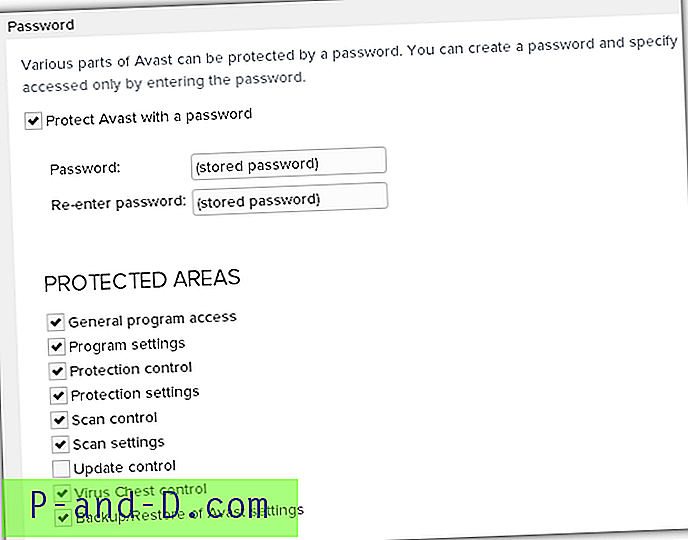
En 2016, Avast a acquis le logiciel AVG pour plus de 1 milliard de dollars, il possède donc également AVG Antivirus et Internet Security. Pour 2017, AVG a publié une mise à jour majeure de son logiciel antivirus. Il ressemble maintenant beaucoup plus à Avast Antivirus avec certaines fonctions également transférées. La fonction de protection par mot de passe d'AVG est identique à celle d'Avast, à l'exception de quelques modifications cosmétiques mineures.
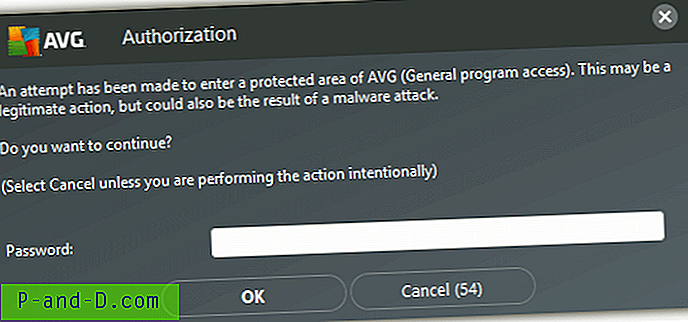
Au fil des ans, nous avons entendu des histoires d'utilisateurs qui ont été exclus d'Avast, même s'ils prétendent avoir connu et saisi le bon mot de passe. Que vous sachiez que le mot de passe est correct, que quelqu'un d'autre vous ait verrouillé ou que vous ne vous souveniez plus du mot de passe, le fait de ne pas pouvoir accéder correctement au logiciel peut être frustrant.
Pour essayer de trouver un moyen de contourner ce problème, nous avons analysé Avast il y a quelque temps et découvert où le mot de passe est stocké et comment le supprimer du système. Cela laissera votre logiciel Avast ou AVG libre du verrouillage par mot de passe. La protection par mot de passe d'AVG étant identique, nos méthodes pour contourner le problème sont les mêmes pour les deux applications. Le mot de passe Avast et AVG est crypté et stocké dans un fichier appelé aswResp.dat . Il vous suffit de supprimer ce fichier et le verrouillage du mot de passe est supprimé. Malheureusement, ce n'est pas si simple car le fichier ne peut pas être supprimé dans l'Explorateur. Même les outils de déverrouillage de fichiers comme Unlocker ou IObit Unlocker ne peuvent pas supprimer aswResp.dat pendant que l'antivirus est en cours d'exécution. Il n'est pas possible de tuer les processus antivirus en cours d'exécution car ils sont également protégés. La plupart des logiciels antivirus empêchent la manipulation de ses propres fichiers, et c'est la même chose ici.
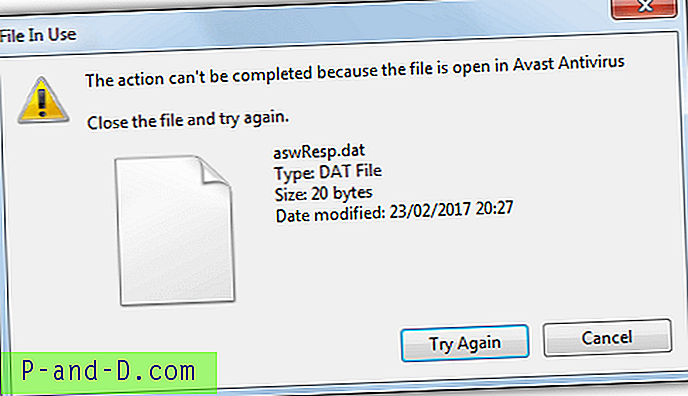
Il y a des paramètres dans l'antivirus pour désactiver l'autoprotection mais il est plus que probable que vous ne pouvez rien changer à cause du verrouillage par mot de passe. Le fichier aswResp.dat est bien mieux protégé qu'auparavant, il est donc plus difficile à supprimer. Néanmoins, nous avons toujours trouvé un moyen de contourner le problème et de supprimer le fichier aswResp.dat dans Avast, et maintenant aussi AVG.
Suppression du fichier aswResp.dat dans Windows
Voici la méthode la plus récente et la plus fiable que nous ayons trouvée pour contourner le verrouillage du mot de passe sur Avast et AVG. Cette astuce fonctionne sur les versions 32 bits et 64 bits de Windows XP, Vista, 7, 8.1 et 10. Elle fonctionne également sur tous les logiciels de sécurité Avast ou AVG avec l'option de protection par mot de passe.
1. Téléchargez PowerTool v2 . PowerTool est un outil avancé de détection et de suppression anti-rootkit de bas niveau qui peut supprimer même les fichiers les plus tenaces. Nous avons également utilisé PC Hunter dans le passé, mais il est actuellement détecté et bloqué par l'autoprotection Avast / AVG.
2. Extrayez le fichier Zip PowerTool et lancez la version 32 bits ou 64 bits selon votre version de Windows, des privilèges d'administrateur sont requis. Le programme est portable et n'a pas besoin d'installation.
3. Cliquez sur l'onglet Fichier et accédez à l'emplacement suivant à l'aide de l'arborescence de dossiers sur la gauche.
C: \ ProgramData \ Avast Software \ Avast
Pour AVG:
C: \ ProgramData \ AVG \ Antivirus
4. Dans la liste des fichiers, recherchez aswResp.dat, il se trouve souvent en bas de la liste. Faites un clic droit dessus et sélectionnez Forcer la suppression du fichier . Cliquez sur Oui pour confirmer.
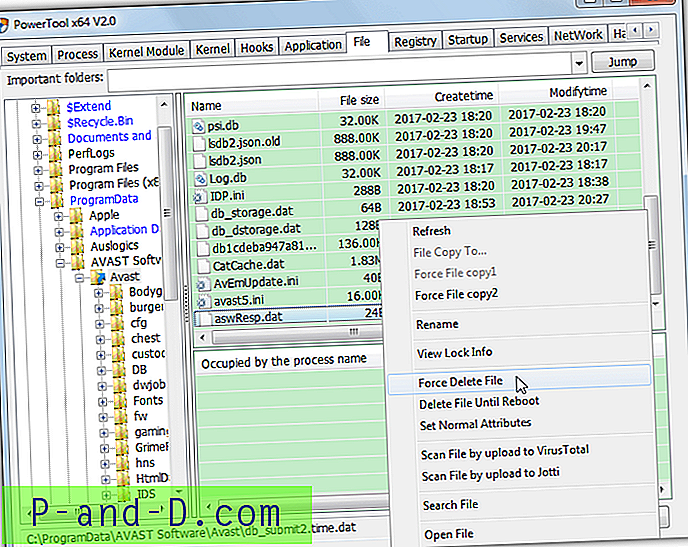
Le fichier sera instantanément supprimé et avec lui le mot de passe vous verrouillera hors des paramètres antivirus. Ouvrez Avast ou AVG à partir de l'icône de la barre d'état et le mot de passe devrait avoir disparu pour vous permettre d'accéder à toutes les zones précédemment verrouillées.
Pour montrer à quel point le processus est facile, nous avons créé un petit clip YouTube pour supprimer le mot de passe d'Avast Free Antivirus. Le processus est le même pour AVG et vous n'avez besoin que de changer le chemin dans ProgramData.
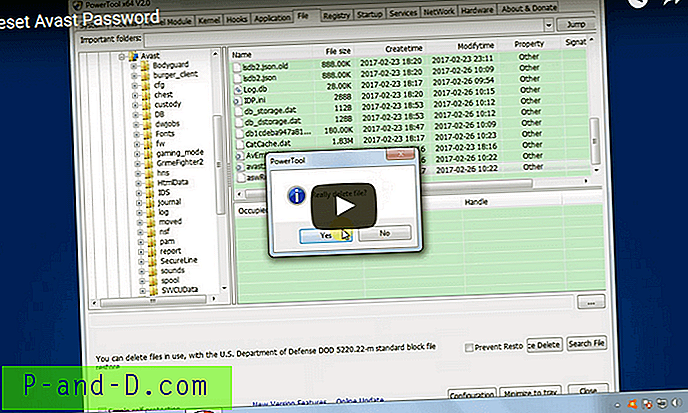
Remarque importante: PowerTool est un programme incroyablement puissant et pourrait causer des dommages irréparables à votre fonctionnement s'il est utilisé de manière incorrecte. Nous vous conseillons fortement d'utiliser PowerTool uniquement pour suivre le guide ci-dessus. N'utilisez aucune autre partie du programme et ne supprimez aucun autre fichier sauf si vous savez exactement ce que vous faites.
Supprimez manuellement le fichier aswResp.dat
Une autre méthode consiste à supprimer le fichier aswResp.dat en mode sans échec. Avast, AVG et la plupart des autres applications antivirus ne sont pas actives en mode sans échec. Cela signifie que le fichier n'est pas protégé et peut être déplacé ou supprimé facilement.
Pour démarrer en mode sans échec, redémarrez votre ordinateur et commencez à appuyer sur la touche F8 jusqu'à ce que vous voyiez Options de démarrage avancées. Sélectionnez Mode sans échec dans la liste et appuyez sur Entrée. Si vous ne pouvez pas accéder au mode sans échec vous-même, il existe des outils qui peuvent le faire facilement pour vous.
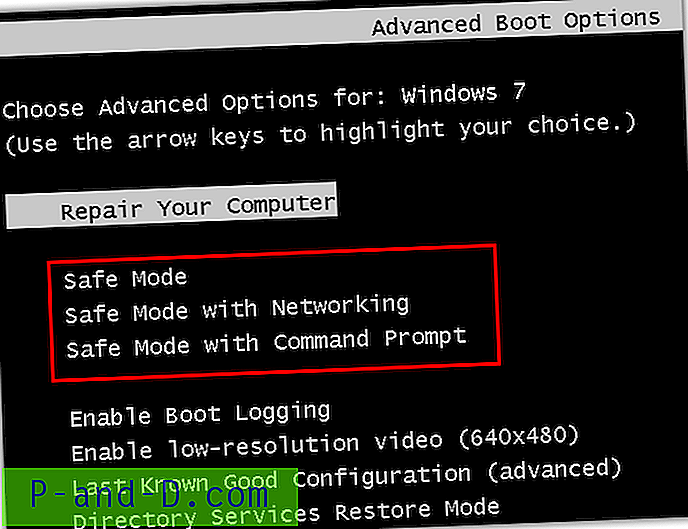
Pour les utilisateurs de Windows 8 et 10: Windows 8 et 10 peuvent être pénibles lorsque vous essayez de passer en mode sans échec à l'aide de F8, car le délai pour appuyer sur la touche a été réduit à presque zéro. Une solution simple consiste à maintenir Shift tout en appuyant sur Redémarrer. Cliquez ensuite sur Dépannage> Options avancées> Paramètres de démarrage> Redémarrer. Enfin, au redémarrage, appuyez sur 4, 5 ou 6 pour accéder à l'option de mode sans échec souhaitée.
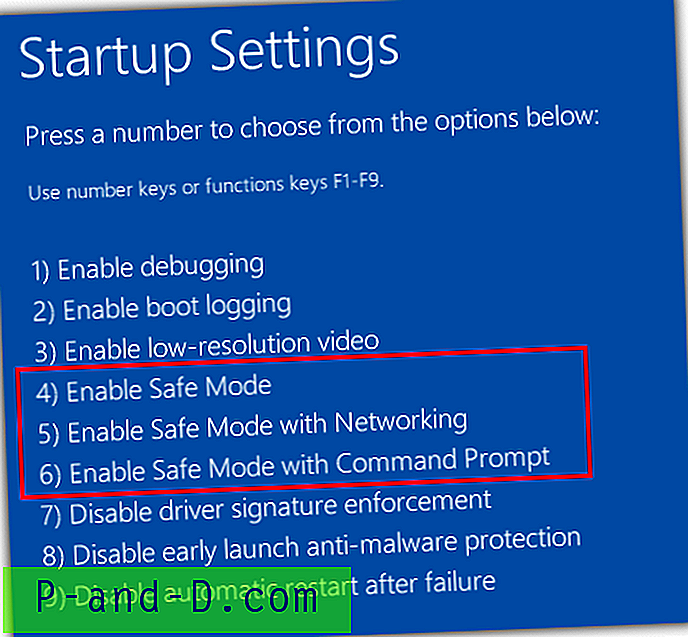
Il s'agit d'un démarrage en mode sans échec unique, contrairement à MsConfig qui démarre à plusieurs reprises en mode sans échec jusqu'à ce que vous désactiviez à nouveau l'option.
1. Lorsque vous êtes en mode sans échec, accédez au dossier antivirus correspondant.
C: \ ProgramData \ Avast Software \ Avast
Pour AVG:
C: \ ProgramData \ AVG \ Antivirus
2. Supprimez ou déplacez le fichier aswResp.dat vers un autre emplacement.
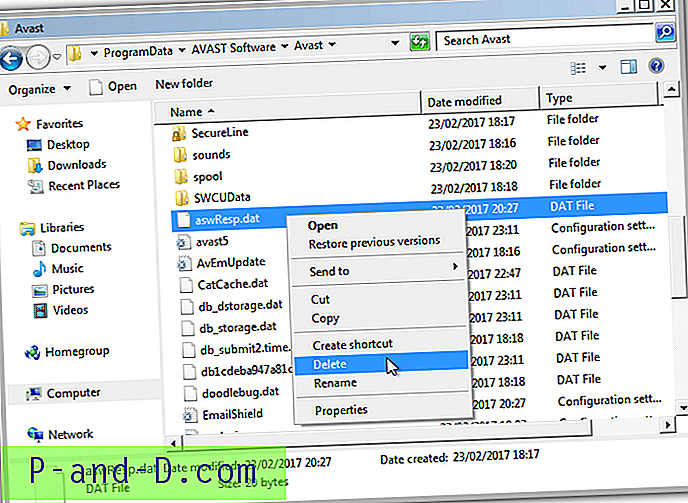
Vous devrez d'abord activer Afficher les fichiers cachés dans les Options des dossiers si votre Windows n'est pas déjà
configuré de cette façon. Accédez à Panneau de configuration> Options des dossiers> onglet Affichage> sélectionnez «Afficher les fichiers, dossiers ou lecteurs cachés». Alternativement, copiez et collez le chemin ci-dessus dans votre barre d'adresse Explorer pour être directement dirigé vers le dossier.





